विंडोज 7 या 8.1 पर अपने विंडोज 10 अपग्रेड को कैसे रोलबैक करें
माइक्रोसॉफ्ट विंडोज 10 / / March 17, 2020
पिछला नवीनीकरण

यदि आपने अपने विंडोज 7 SP1 या विंडोज 8.1 कंप्यूटर को विंडोज 10 में अपग्रेड किया है, तो आप अपने पिछले संस्करण को डाउनग्रेड करना चाह सकते हैं, यह कैसे करना है।
अगर आपने अपने कंप्यूटर को विंडोज 7 या 8.1 से विंडोज 10 पर अपग्रेड किया है और चीजें नहीं मिल रही हैं सही तरीके से काम करना या अगर आप बस इस बात के प्रशंसक नहीं हैं कि यह कैसे काम करता है, तो आप अपने पिछले पर वापस जा सकते हैं संस्करण। यह कैसे करना है पर एक नज़र है।
महत्वपूर्ण लेख: आपके पास केवल 30 दिनों का समय है कि आप अपना दिमाग वापस करना चाहते हैं या नहीं। इसके अलावा, पहले 30 दिनों के दौरान, निश्चित रूप से ऐसा न करेंअपने Windows.old फ़ोल्डर को हटाएं आपके C: ड्राइव के रूट डायरेक्टरी में स्थित है। यदि आप 30-दिन की सीमा से अधिक समय तक प्रतीक्षा करते हैं, तो आपको इसकी आवश्यकता होगी एक साफ स्थापित करने के लिए आपके पिछले OS के
इसके अलावा, सुनिश्चित करें कि विंडोज 10 से आपकी सभी आवश्यक फाइलें बैकअप हैं इससे पहले इस प्रक्रिया को शुरू करना। ऐसे ही जब आप उन्नत विंडोज 7 या विंडोज 8.1 से 10आपकी सभी फाइलें आपके साथ आनी चाहिए। लेकिन टेक में कुछ भी निश्चित नहीं है। हम इस तरह से सभी लेखों में आपके डेटा का समर्थन करते हैं, और आप इसे सुनकर थक सकते हैं, लेकिन सुरक्षित हैं बैकअप सबसे महत्वपूर्ण चीजों में से एक है जो आपको एक कंप्यूटर मालिक के रूप में करने की आवश्यकता है, इससे कोई फर्क नहीं पड़ता कि आप किस ऑपरेटिंग सिस्टम में हैं चल रहा है! यह अभ्यास आपके लिए भी लागू होता है
मैंने यह सुनिश्चित कर लिया है कि मेरी सभी महत्वपूर्ण फाइलें, फोटो और अन्य महत्वपूर्ण डेटा का बैकअप है। मैं विंडोज के अपने पिछले संस्करण में वापस जाने के लिए तैयार हूं।
विंडोज 10 से विंडोज 7 या 8.1 पर वापस लौटें
शुरू करने के लिए जाना सेटिंग्स> अपडेट और सुरक्षा> रिकवरी (आप का उपयोग करके तेजी से प्राप्त कर सकते हैं Windows कुंजी + I), और दाईं ओर की सूची में आपको देखना चाहिए विंडोज 7 या 8.1 पर वापस जाएं - आप किस संस्करण पर निर्भर करते हैं। दबाएं शुरू हो जाओ बटन। इस उदाहरण में, मैं विंडोज 8.1 पर वापस जा रहा हूं, लेकिन विंडोज 7 के लिए प्रक्रिया समान है।
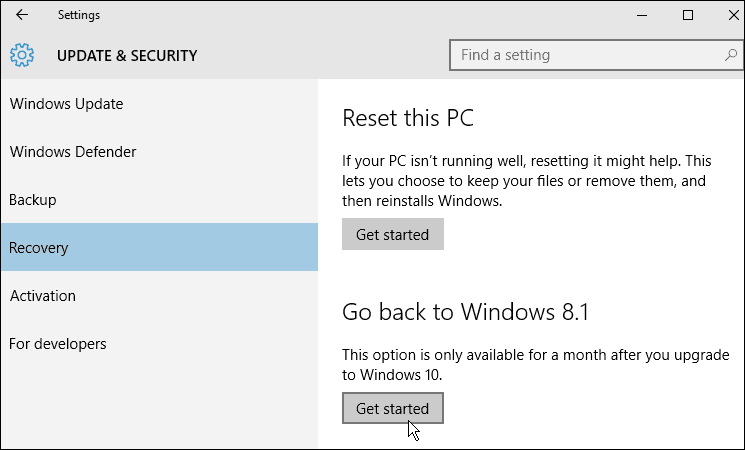
Microsoft आपसे पूछेगा कि आप वापस क्यों जा रहे हैं - बस एक कारण प्रदान करें और अगले पर क्लिक करें।
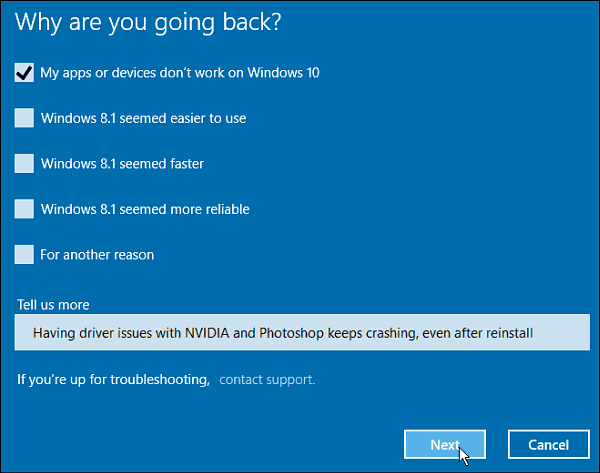
अब आपको संदेशों की एक श्रृंखला के माध्यम से नेविगेट करने की आवश्यकता होगी, जो नीचे दिखाए गए से शुरू होगी। यह आपको याद दिलाता है कि आप अपने पीसी को प्लग इन कर सकते हैं, और वापस जाने के बाद आपको कुछ ऐप को फिर से इंस्टॉल करना होगा। आपको यह भी याद दिलाया जाएगा, जैसा कि हमने इस लेख के शीर्ष पर किया, यह सुनिश्चित करने के लिए कि आपका डेटा बैकअप है।
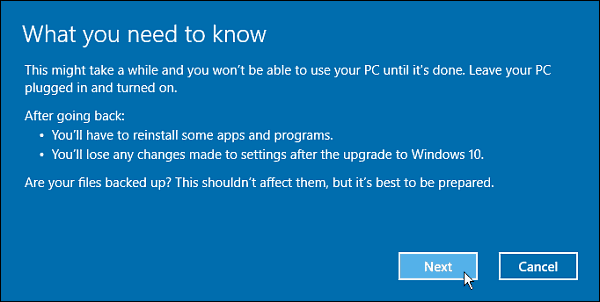
सुनिश्चित करें कि आप अपना पासवर्ड विंडोज के पिछले संस्करण के लिए जानते हैं, इसलिए आप लॉक नहीं हैं। यदि आप विंडोज 7 पर डाउनलोड कर रहे हैं, तो यह अधिक महत्वपूर्ण है, या विंडोज 8.1 के साथ लॉग इन करने के लिए उसी Microsoft खाते का उपयोग न करें।
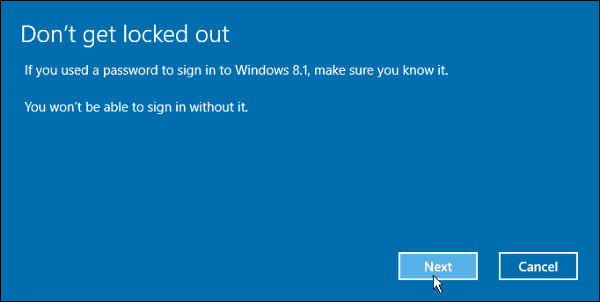
अब आप अपने पिछले संस्करण में वापस आ गए हैं। आपको एक संदेश दिखाई देगा: अपने पीसी को पुनर्स्थापित करना आपके पिछले संस्करण को विंडोज को पुनर्स्थापित करेगा, और आपका सिस्टम प्रक्रिया के दौरान कई बार पुनः आरंभ करेगा।
निष्कर्ष
जब यह हो जाए, तो आप कुछ हाउसकीपिंग कर सकते हैं और कुछ ऐप्स को फिर से इंस्टॉल कर सकते हैं। यह नोट करना भी महत्वपूर्ण है कि हाँ, यदि आप निर्णय लेते हैं, तो आप विंडोज 10 में बाद में अपग्रेड कर सकते हैं और यह अभी भी मुफ्त होगा।
वास्तव में, एक बार जब मैंने विंडोज 8.1 को डाउनग्रेड किया और लॉग इन किया, तो विंडोज 10 में अपग्रेड करने का संदेश तुरंत आ गया।
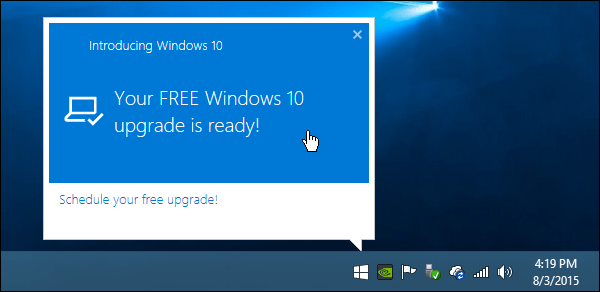
नवीनीकरण प्रक्रिया के बारे में अधिक जानकारी के लिए, या क्लीन इंस्टाल करने के लिए, नीचे सूचीबद्ध हमारे किसी एक गाइड को पढ़ें:
- विंडोज 10 का एक क्लीन इन्स्टॉल कैसे करें
- क्लीन इंस्टाल के लिए विंडोज 10 आईएसओ कैसे डाउनलोड करें
- विंडोज 10 के लिए विंडोज 7 के उन्नयन के लिए कैसे
- विंडोज 8.1 को विंडोज 10 में अपग्रेड कैसे करें
और, Microsoft से नए ऑपरेटिंग सिस्टम के लिए, हमारे पूर्ण संग्रह को देखें विंडोज 10 लेख - हम दैनिक नई सामग्री जोड़ते हैं!
या विशिष्ट प्रश्नों के लिए, या अन्य Microsoft गीक्स के साथ दुकान पर बात करने के लिए, मुफ्त में शामिल हों विंडोज 10 मंच.

